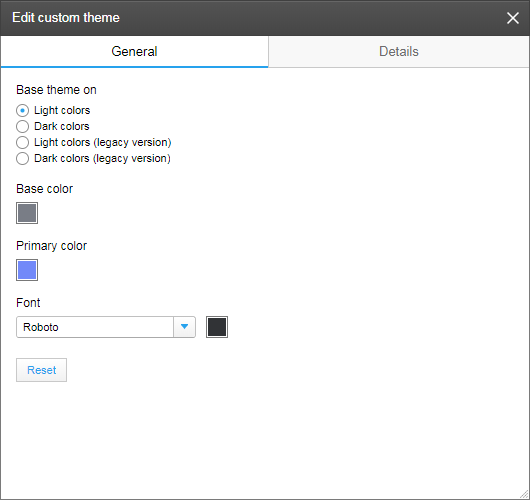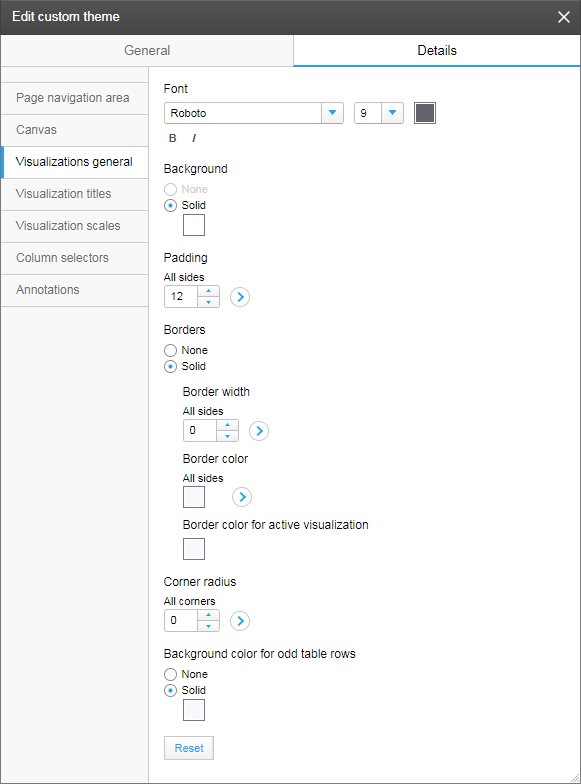Paramètres du thème personnalisé
Dans la boîte de dialogue Éditer le thème personnalisé, vous pouvez personnaliser l'aspect des pages. Le point de départ est l’un des thèmes visuels prédéfinis, le thème clair ou le thème foncé.
Pour accéder à la boîte de dialogue, sélectionnez .
Étant donné qu'il existe de nombreuses combinaisons de paramètres visuels, il est recommandé de les tester lors de la personnalisation d'un thème visuel. Le résultat d'un paramètre modifié s'affiche instantanément.
Dans l'onglet Général, vous spécifiez d'abord le thème prédéfini sur lequel sera basé votre thème personnalisé, le thème avec Couleurs claires ou le thème avec Couleurs foncées. (Si vous souhaitez que les anciennes analyses conservent leurs schémas, assurez-vous que la version héritée est sélectionnée.)
Vous utilisez Couleur de base pour définir la couleur des textes d'étiquette et la couleur d'arrière-plan générale des panneaux et de la zone de navigation des pages. La couleur primaire définit la couleur des détails tels que les curseurs de filtre ou l'indication de page active (l'indication n'est pas utilisée par défaut).
Dans les différentes sections de l'onglet Détails ci-dessous, les attributs visuels peuvent être définis pour des parties spécifiques de l'interface utilisateur. Pour plus d'informations sur les différentes parties, reportez-vous à la rubrique Présentation des thèmes personnalisés.
L'image ci-dessus montre l'une des sections, Caractéristiques de base des visualisations. Les paramètres détaillés appliqués aux visualisations en général peuvent être définis dans cette section. Vous pouvez par exemple attribuer une couleur d'arrière-plan aux visualisations (ceci affecte également les couleurs de la barre de navigation entre les pages), définir la marge intérieure (c'est-à-dire modifier la distance entre le contenu réel et la bordure de visualisation) et personnaliser l'apparence des bordures, voire les supprimer. Notez que si vous cliquez sur les flèches, des options permettant d'appliquer un paramètre à certains côtés ou certains angles s'offrent à vous.
Les autres sections de l'onglet Détails sont décrites ci-dessous :
- Dans la section Zone de navigation entre les pages, définissez l'apparence du texte du titre de la page ainsi que la couleur à utiliser pour indiquer l'onglet de la page active.
- Dans la section Canevas, vous pouvez modifier la couleur de l'arrière-plan sur lequel les visualisations sont placées. C'est également ici que vous spécifiez les distances entre les visualisations et les distances entre les visualisations et les panneaux environnants (marge intérieure).
- La section Titres de visualisation vous permet de définir la position et l'apparence de la barre de titre ainsi que la position et l'apparence du texte dans la barre.
- La section Échelles de visualisation vous permet de définir si vous souhaitez ou non afficher les lignes d'échelle et les graduations. Si vous souhaitez les afficher, leurs couleurs peuvent être définies.
- Dans la section Sélecteurs de colonne, vous contrôlez l'apparence des textes du sélecteur de colonne.
- La section Annotations vous permet de contrôler l'apparence des annotations ajoutées.